Le module d’achat de Kiwili vous permet de gérer vos stocks plus facilement. Vous y trouverez de nombreuses fonctionnalités comme les bons de commande, le catalogue fournisseur ou encore l’inventaire. Cet article vous décrit étape par étape comment configurer votre module d’achat avant d’utiliser ses diverses fonctionnalités.
Paramétrez vos fiches produits pour le module d’achat en ligne
Dans Kiwili, les produits sont utilisés pour de la vente (factures) et les postes de dépenses comme de l’achat (dépenses). Afin de pouvoir utiliser les fonctionnalités du module d’achat et ainsi faire le lien entre l’achat et la vente de produits, vous devez associer vos produits (destinés à de l’achat/revente) à des postes de dépenses.
Chaque fiche produit souhaitée doit être liée à un poste de dépense afin d’être considérée comme produits pour l’achat. Ces produits pourront ainsi être liés aux différents catalogues de fournisseurs comprenant le poste de dépense associé.
Lorsqu’un produit est associé à un poste de dépense, le code comptable du poste de dépense s’associe aussi automatiquement au produit. Le produit aura donc deux codes comptables associés, un pour la vente et l’autre pour l’achat. La comptabilité sera alors automatiquement mise à jour dès que le produit sera utilisé en fonction.
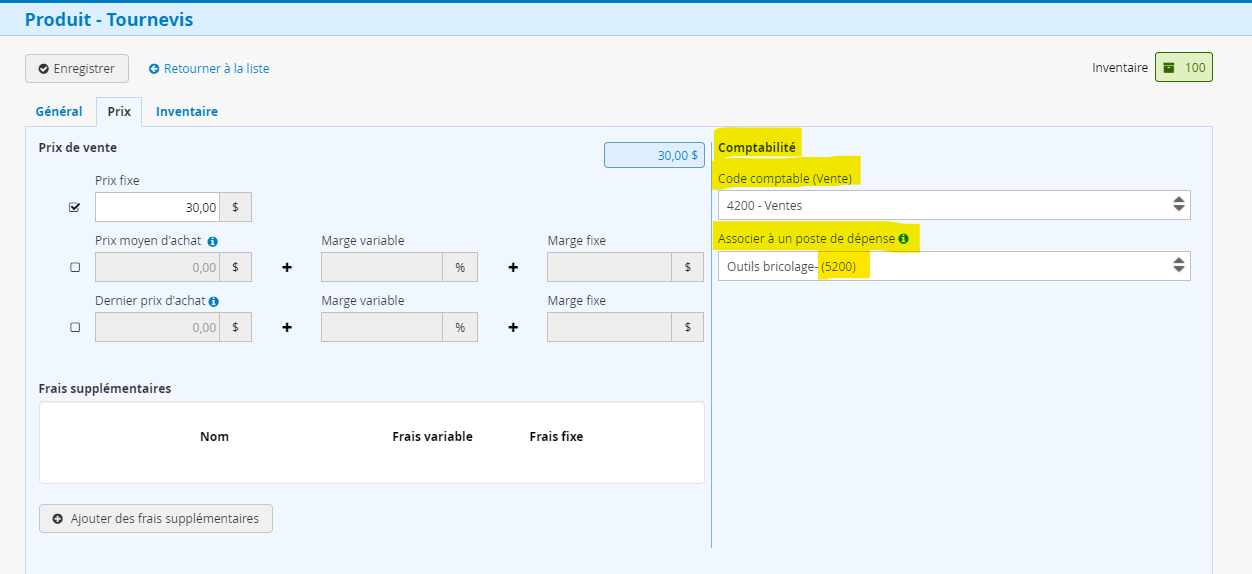
Comment calculer le prix de vente de vos produits ?
Le module d’achat vous permet de calculer le prix de vente du produit. Pour cela, deux choix s’offrent à vous: spécifier un prix fixe de vente ou calculer le prix de vente en fonction du prix d’achat (moyen ou dernier) et de la marge souhaitée. Dans le deuxième cas, la marge souhaitée peut être variable (en %) et/ou fixe.
Remarque : vous pouvez ajouter des frais supplémentaires pour votre produit. Ces frais seront proposés directement par le système lors de la création de devis ou facture et vous pourrez choisir de les appliquer ou non.
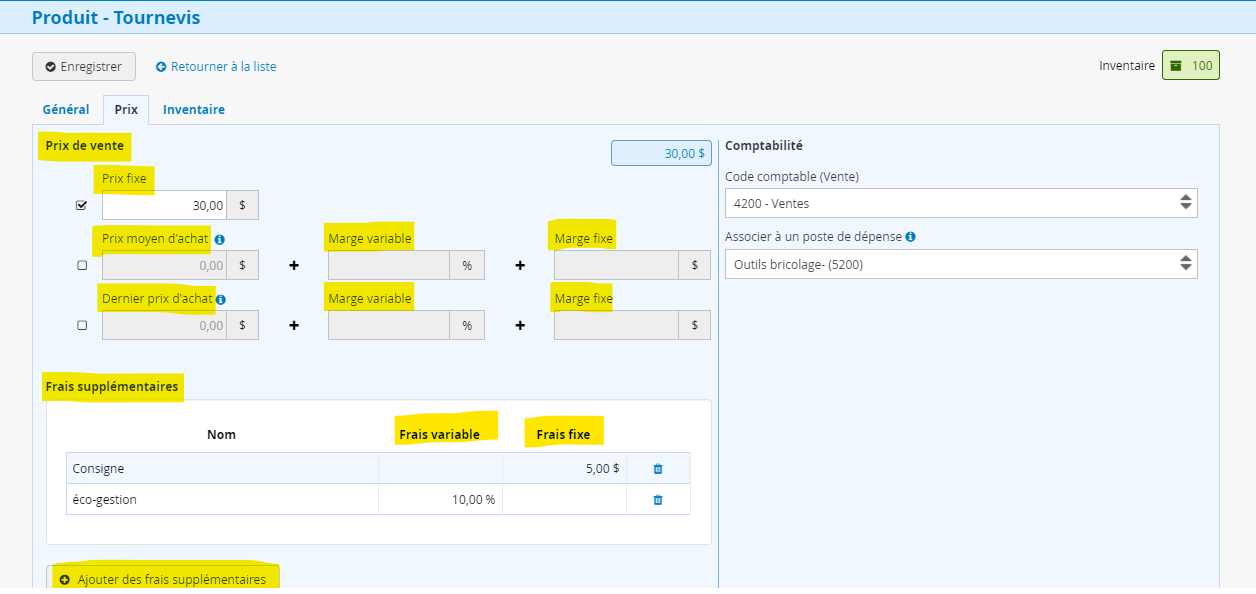
Comment gérer votre inventaire de produits en ligne ?
Avec le module d’achat vient la gestion d’inventaire. Chaque produit créé peut être ajouté à votre inventaire. Pour cela, allez sur l’onglet “Inventaire” de la fiche produit et cochez la case “Activer l’inventaire”. Le bouton “Ajouter une nouvelle entrée” vous permet d’entrer du stock de ce produit dans l’inventaire.
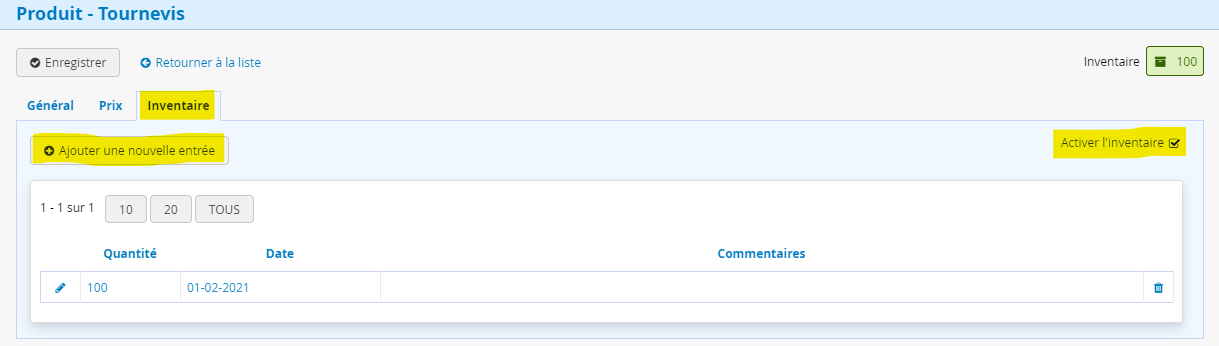
Lorsque vous allez créer des factures, devis, bon de commande ou dépense le stock de l’inventaire sera mis à jour automatiquement. Si le statut d’une dépense pour l’achat de ce produit est « À payer » ou “Payée”, le stock augmente de la quantité achetée. À l’inverse, si la facture de la vente de ce même produit à un client est au statut « Émise » ou “Payée”, le stock diminue de la quantité vendue.
Lorsque le stock minimum est atteint, une alerte apparaît dans votre inventaire et dans la section indicateurs de votre Kiwili pour vous avertir d’en ajouter.
En allant dans configuration / inventaire, vous pourrez voir la liste de tous les produits en inventaire ainsi que leur stock actuel.
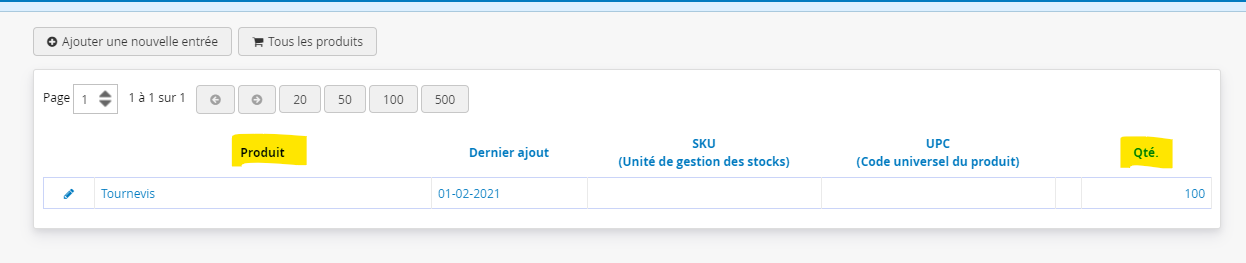
Si votre entreprise vend des produits composés de sous-produits, vous pouvez consulter notre tutoriel dédié à la gestion d’inventaire de produits composés.
Gérez vos stocks avec vos fournisseurs en ligne
Les fiches de produits étant complètes et associées correctement à des postes de dépenses, il est temps de configurer vos fournisseurs.
En allant sur vos fiches fournisseurs, vous pourrez retrouver les onglets “Bons de commande” et “Catalogue”
L’onglet “Bons de commande” liste tous les bons de commande créés pour le fournisseur en question. Vous pourrez voir les informations principales de ces bons de commande et les sélectionner pour les modifier. Il est aussi possible de créer directement un bon de commande assigné à ce fournisseur depuis cet onglet.
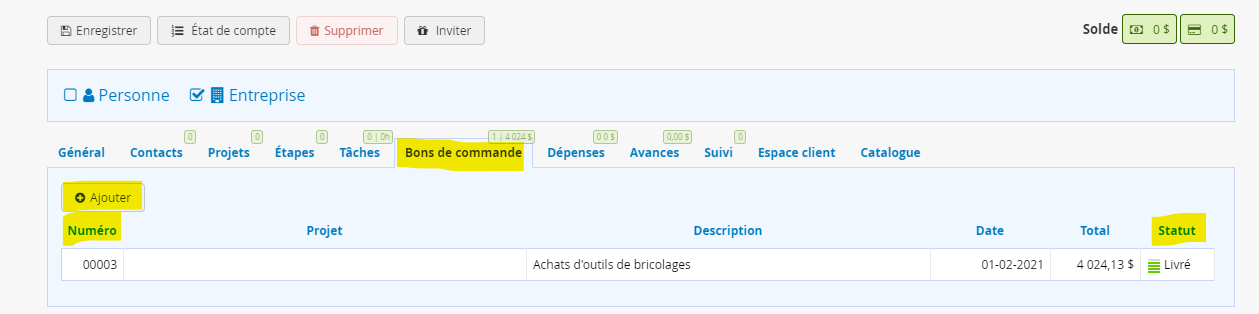
L’onglet “Catalogue” liste, quant à lui, les produits que vous achetez chez ce fournisseur. Chaque produit est lié à un poste de dépense et une quantité minimum d’achats. Une fois que le produit est inscrit dans le catalogue, le fournisseur apparaît en tant que fournisseur référencé lorsqu’un bon de commande pour un de ses produits est créé.
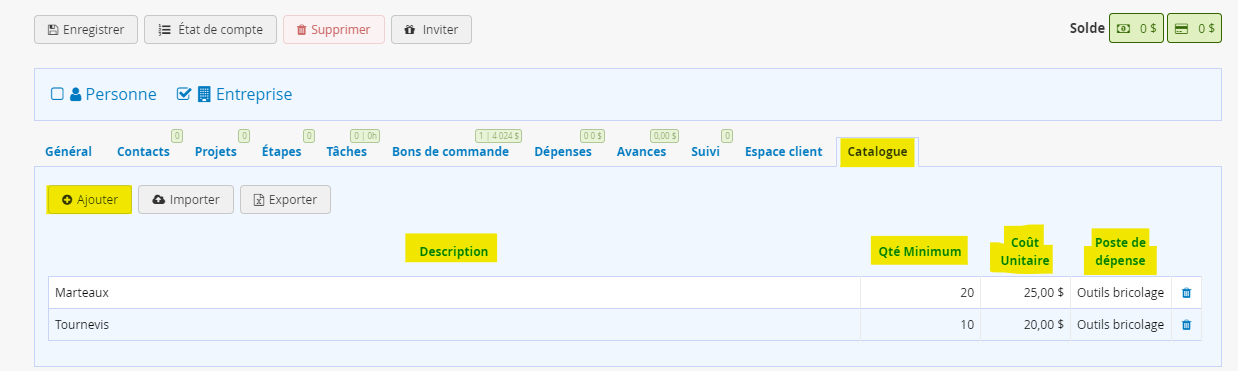
Module d’achat et rapport d’inventaire
Dans l’onglet “Rapports” de votre Kiwili, dans la section “général”, se trouve le rapport d’inventaire. Ce rapport vous permet de faire le point sur vos différents produits en inventaire.
Chacun des produits prends en comptes plusieurs informations :
Quantité en inventaire :
Elle montre la quantité disponible, actuellement en stock.
Quantité minimum :
Elle indique la quantité minimum de stock à avoir. Si elle est atteinte vous recevez une alerte dans la section indicateurs pour commander du stock.
Quantité réservée :
Elle informe sur la quantité demandée par le client après avoir accepté un devis. Dans ce cas, c’est la quantité de stock que vous devez livrer aux clients.
Quantité en commande :
Elle montre la quantité de stock commandé via des bons de commande. Donc, c’est la quantité qui devrait s’ajouter au stock après livraison du fournisseur.
Prix d’achat moyen :
Tous les prix des fournisseurs référencés permettent de calculer le prix moyen d’achat moyen.
Dernier prix d’achat :
La dernière dépense fournisseur indique le dernier prix d’achat.
Prix de vente moyen :
Il est calculé en fonction des prix de vente moyen adressé aux clients.
Dernier prix de vente :
Il est pris avec le dernier prix de vente utilisé dans une facture client.
Vous pouvez donc garder un œil sur la gestion de vos stocks et des commandes dans sa globalité.
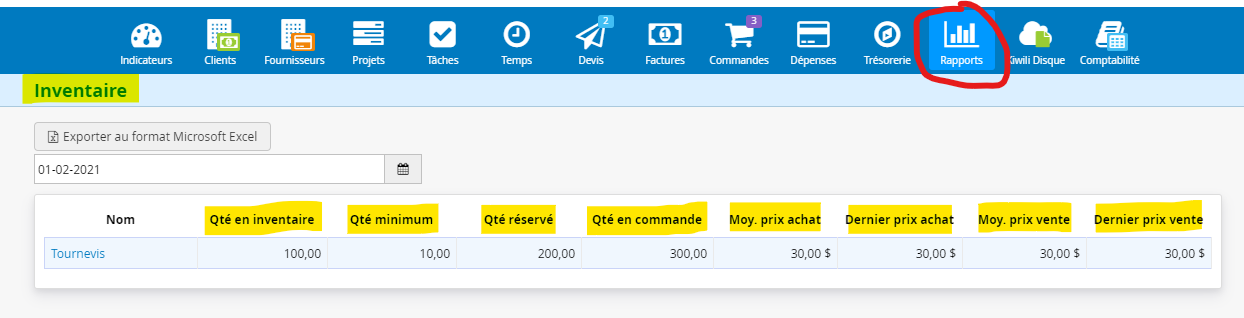
Votre module d’achat étant dorénavant configuré, il ne vous reste plus qu’à utiliser ses fonctionnalités.
N’hésitez pas à consulter l’ensemble de nos tutoriels liés au module d’achat (bons de commande, Stock de produits composés, catalogue fournisseur …).
Merci d’utiliser Kiwili et à bientôt !

Kiwili est un logiciel de gestion d’entreprise tout-en-un. A la fois logiciel de facturation et de devis, c’est aussi un vrai logiciel de comptabilité. Avec son CRM en ligne, c’est un logiciel de gestion de projets pratique, qui inclut un logiciel de feuilles de temps en ligne. Tout ce qu’il vous faut pour gérer votre entreprise !


